はじめてのBrava Desktop 基礎講座②【インストール時のトラブルシューティング】
Brava Desktopの基本的な機能や便利な機能などをご紹介していきたいと思います。
今回は「インストール時のトラブルシューティング」についてご紹介いたします。
今回は「インストール時のトラブルシューティング」についてご紹介いたします。
インストール時のトラブルシューティング
Brava Desktopインストール時に発生するエラーの中で多いパターン3つと対処方法を紹介します。
1.「インストール処理が中断された可能性があるのでセットアップ作業を中断します」が表示された場合
Brava Desktop のインストール時に、【BravaDesktopインストール.bat】というファイルを実行すると『インストール処理が中断された可能性があるのでセットアップ作業を中断します』というエラーメッセージが表示され、インストールがストップしてしまう場合があります。このようなエラーの対処法を下記の動画にてご説明していますので、ご活用ください。
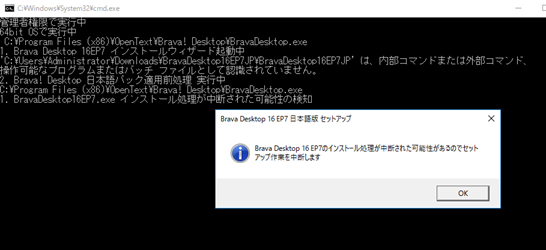
2.「Error 1722. There is a problem with this Windows Installer package~」が表示された場合
Brava Desktop のインストール時に、『Error 1722. There is a problem with this Windows Installer package.~』というようなエラーメッセージが表示される場合があります。この場合の対処法をご案内します。①から順番にご対応お願いいたします。
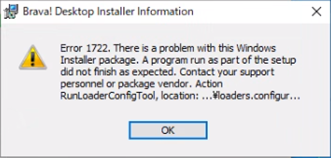
①インストール用バッチファイルを実行時、「管理者として実行」をクリックする形でインストールを実行しているかご確認ください。
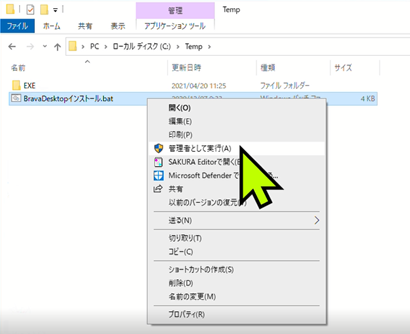
②インストール時のログインユーザー(アカウント名)が日本語の場合、正常にインストールできないことがございますので、その場合は半角英数字へのご変更をご検討ください。
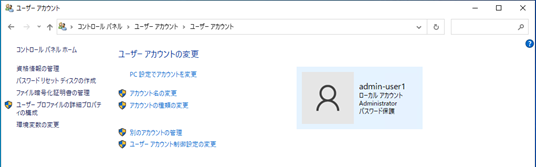
(ログインユーザーはコントロールパネル⇒ユーザーアカウントよりご確認いただけます。)
③ウィルス対策ソフトがインストールされている場合、一時的に無効にしてからインストールを再試行することで成功するかご確認ください。
3.「Invalid Serial Number」が表示された場合
Brava Desktop のインストール時、またはインストール後の起動時に「Invalid Serial Number」というメッセージが表示される場合があります。このメッセージが表示される時、下記の場合があります。
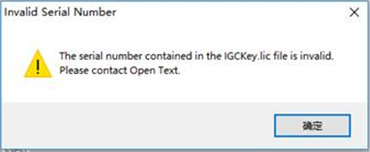
①インストール中にエラーが表示される場合
ライセンスファイル(IGCKey.lic)のバージョンと、インストーラーのバージョンが違う可能性があります。
ライセンス発行したバージョンと、起動しているインストーラーのバージョンをご確認ください。
②インストール後、Brava Desktopを起動した時に表示される場合
ライセンスファイル(IGCKey.lic)に登録したMACアドレスと、PCのMACアドレスが違う可能性があります。
ライセンス発行時にお知らせいただいたMACアドレスと、PCのMACアドレスを再度ご確認いただき、テクニカルサポートまでご連絡ください。MACアドレスの確認方法は以下のサポートページにもご案内しております。

 物理アドレスの確認方法はこちら
物理アドレスの確認方法はこちら